728x90
반응형
엑셀 파일을 저장하면
기본적으로
xlsx 확장자로 저장을 하도록
나타납니다.
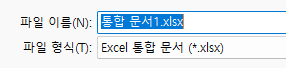
대부분 이렇게 사용하시는 데
문제가 없을 것입니다.
그러나 매크로를 자주 사용하시는 분들은
xlsm 확장자나
xlsb 확장자가
기본 확장자로 설정되어 있으면
더 편할 수 있습니다.
오늘은 엑셀 파일에서
저장할 기본 확장자를
xlsx가 아닌 다른 확장자로
바꾸는 방법을 알아보겠습니다.
반응형
[ 기본 확장자 변경하기 ]
[ 파일 ] 탭을 누르면
아래 그림과 같이 좌측 하단에서
[ 옵션 ]을 확인 할 수 있습니다.
버전마다 용어나 위치가 조금 다를 수는 있습니다.
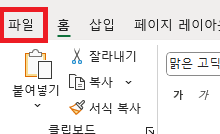
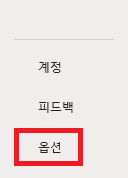
[ 옵션 ]을 누르면
아래 그림과 같이 [ Excel 옵션 ]이 나타나고
[ 언어 ] → [ 다름 형식으로 파일 저장 ]
에서 원하는 형식의 파일을
설정하면
기본적으로 저장되는
엑셀의 파일 형식이 바뀌게 됩니다.

[ Excel 매크로 사용 통합문서(*.xlsm) ]으로 설정한 후
[ 확인 ]을 눌러보겠습니다.
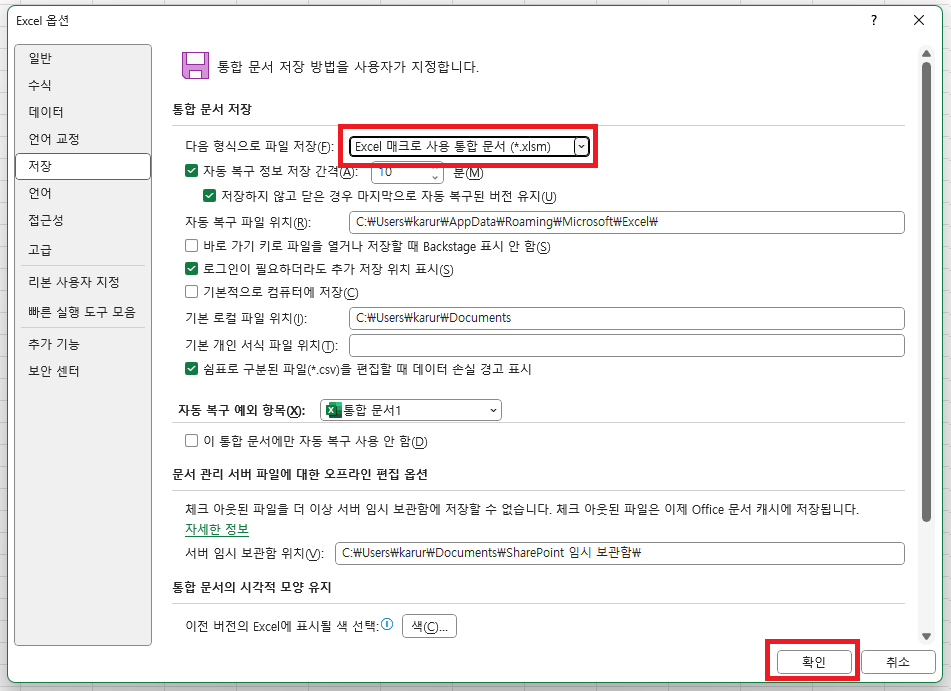
이제
[ 다른 이름으로 저장하기 ]를 눌러 확인해보면
아래 그림과 같이
기본으로 저장되는
파일형식이 변경된 것을 아실 수 있습니다.

여기를 방문하시면 더 많은 엑셀 관련 자료를 확인할 수 있습니다.
엑셀 공부하기
VBA 공부하기
728x90
반응형
'EXCEL 다루기' 카테고리의 다른 글
| [ 함수 ] 엑셀 SEARCH 함수, 문자열에서 문자 찾기 (0) | 2023.11.18 |
|---|---|
| [ 기본 ] 엑셀 파일 복사본으로 작업하기, 엑셀 원본 건드리지 않고 수정하기 (0) | 2023.11.14 |
| [ 기본 ] 엑셀의 파일 확장자, 엑셀의 파일 형식, xlsx / xlsm / xlsb / xls (0) | 2023.11.12 |
| [ 응용 ] 엑셀 중복 값(같은 값) 찾기, 엑셀 동일한 값이 입력되었는지 찾기, 중복 횟수 찾기 (0) | 2023.11.08 |
| [ 응용 ] 엑셀 증감 표시하기, 엑셀 등락 표시하기, 조건부 서식을 활용한 증감 표시하기, 엑셀 사용자 지정 서식 색 (0) | 2023.11.08 |